1. 在PPT中插入一个正方形图片。
2. 选中图片,进入“格式”选项卡。
3. 在“格式”选项卡的“形状样式”组内,点击“形状轮廓”下拉菜单中的“无轮廓”。
4. 继续点击“形状轮廓”下拉菜单,选择“形状填充”选项。
5. 在弹出的菜单中,选择“渐变”、“纹理”或者“图案”,或者选择“填充效果”并选择任意颜色。
6. 在“填充”选项下,点击“渐变”、“纹理”或者“图案”选项,然后选择“椭圆形”。
7. 确定填充效果后,再次进入“格式”选项卡的“形状样式”组,在“形状轮廓”下拉菜单中选择“无轮廓”。
8. 调整图片的大小和位置,使其符合你的需求。
1.选择图片打开PPT文档,选中图片,点击菜单栏上“图片格式”。
2.点击剪裁单击“剪裁”,下拉选择“剪裁为形状”,滑出形状列表,选择椭圆形形状。
3.查看结果原方形图片剪裁成椭圆形图片。

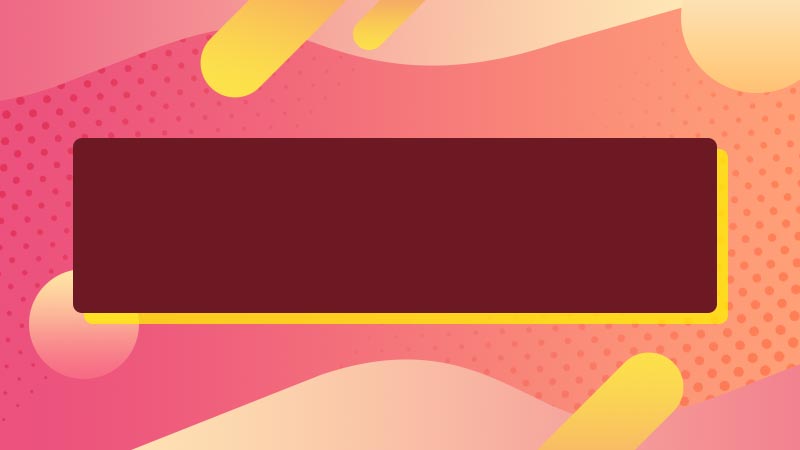





全部回复
